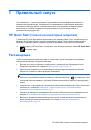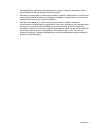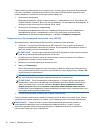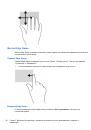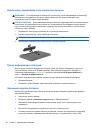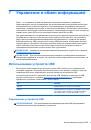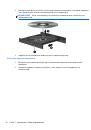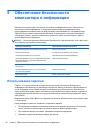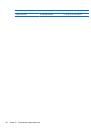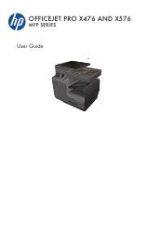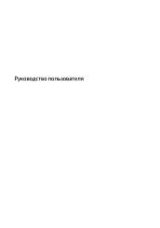компьютера
на
веб
-
сайте
HP.
Для
поддержки
в
США
посетите
http://www.hp.com/go/
contactHP
.
Для
всемирной
поддержки
посетите
http://welcome.hp.com/country/us/en/
wwcontact_us.html
При
использовании
внешнего
оптического
дисковода
,
его
необходимо
подключить
напрямую
к
порту
USB
на
компьютере
;
его
нельзя
подключать
к
порту
USB
на
внешнем
устройстве
,
таком
как
концентратор
USB.
●
Перед
созданием
носителей
восстановления
убедитесь
,
что
компьютер
подключен
к
источнику
питания
переменного
тока
.
●
Этот
процесс
может
занять
до
одного
часа
или
более
.
Не
прерывайте
процесс
создания
.
●
При
необходимости
можно
выйти
из
программы
до
завершения
создания
всех
DVD
восстановления
. HP Recovery Manager
завершит
запись
текущего
DVD.
При
следующем
запуске
программы
HP Recovery Manager
отобразится
запрос
на
продолжение
процесса
создания
носителей
и
оставшиеся
диски
будут
записаны
.
Чтобы
создать
носитель
для
восстановления
HP Recovery,
выполните
приведенные
ниже
действия
.
1.
На
начальном
экране
введите
восстановление
и
выберите
HP Recovery Manager
.
2.
Выберите
Recovery Media Creation
(
Создание
носителя
для
восстановления
)
и
следуйте
инструкциям
на
экране
.
Сведения
о
восстановлении
системы
см
.
в
разделе
Восстановление
Восстановить
систему
можно
несколькими
способами
.
Выберите
метод
,
наилучшим
образом
соответствующий
вашей
ситуации
и
уровню
знаний
:
●
Если
необходимо
восстановить
свои
личные
файлы
и
данные
,
можно
использовать
историю
файлов
Windows
для
восстановления
их
из
созданных
резервных
копий
.
Подробную
информацию
по
использованию
истории
файлов
см
.
в
центре
справки
и
поддержки
.
На
начальном
экране
введите
с
,
затем
выберите
Справка
и
поддержка
.
●
Если
необходимо
исправить
проблему
с
предустановленным
приложением
или
драйвером
,
используйте
параметр
"
Переустановка
драйверов
и
приложений
" HP Recovery
Manager
для
переустановки
отдельных
приложений
и
драйверов
.
На
начальном
экране
введите
recovery
,
выберите
HP Recovery Manager
,
а
потом
—
Drivers and Applications Reinstall
(
Переустановка
драйверов
и
приложений
)
и
следуйте
инструкциям
на
экране
.
●
Если
необходимо
восстановить
систему
до
ее
предыдущего
состояния
без
утраты
личных
данных
,
можно
использовать
восстановление
системы
Windows.
Восстановление
системы
позволяет
восстановиться
без
выполнения
требований
обновления
Windows
или
переустановки
. Windows
автоматически
создает
точки
восстановления
системы
во
время
обновления
Windows
и
прочих
событий
обслуживания
системы
.
Даже
если
не
создавать
точку
восстановления
вручную
,
можно
выбрать
восстановление
до
предыдущей
точки
.
Подробные
сведения
по
использованию
функции
восстановления
системы
Windows
см
.
в
центре
справки
и
поддержки
.
На
начальном
экране
введите
с
и
выберите
Справка
и
поддержка
.
●
Если
необходим
простой
и
быстрый
способ
восстановления
системы
без
утраты
личных
данных
,
параметров
или
приложений
,
которые
были
предустановлены
на
компьютере
или
куплены
в
Магазине
Windows,
подумайте
об
использовании
обновления
Windows.
Этот
вариант
не
требует
резервного
копирования
данных
на
другой
диск
.
См
.
раздел
76
Глава
11
Резервное
копирование
и
восстановление